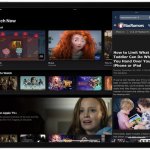Στο iPadOS, η Apple περιλαμβάνει πολλές επιλογές πολλαπλών εργασιών που σας επιτρέπουν να εργάζεστε με περισσότερες από μία εφαρμογές στο iPad σας ταυτόχρονα. Αυτό επιτρέπει σε εφαρμογές που υποστηρίζουν πολλαπλές εργασίες να χρησιμοποιούνται με μερικούς διαφορετικούς τρόπους. Αυτό το άρθρο εξετάζει το Split View, το οποίο κάνει δύο εφαρμογές να εμφανίζονται δίπλα-δίπλα σε διάταξη διαχωρισμένης οθόνης. Βεβαιωθείτε ότι έχετε διαβάσει τον ξεχωριστό οδηγό διαφανειών κάνοντας κλικ στον σύνδεσμο. Παρέχουμε επίσης τον σύνδεσμο στο τέλος αυτού του άρθρου.
Οι πρόσφατες προσθήκες λειτουργιών στο iPadOS κάνουν το multitasking στο iPad πιο εύκολο από ποτέ, χάρη σε μεγάλο βαθμό σε ένα νέο μενού Multitasking που εμφανίζεται ως τρεις κουκκίδες τοποθετημένες κεντρικά στο επάνω μέρος της οθόνης όταν μια εφαρμογή είναι ανοιχτή. Πατώντας τις τρεις κουκκίδες αποκαλύπτονται οι ακόλουθες επιλογές: Πλήρης οθόνη, Διαίρεση προβολής και Slide Over.
Η πλήρης οθόνη είναι η προεπιλεγμένη λειτουργία προβολής με μία εφαρμογή ανοιχτή. Αντιθέτως, το Split View είναι όταν δύο εφαρμογές εμφανίζονται δίπλα-δίπλα στην οθόνη και μπορείτε να αλλάξετε το μέγεθος των εφαρμογών σύροντας το διαχωριστικό που εμφανίζεται μεταξύ τους. Στη συνέχεια, υπάρχει το Slide Over, στο οποίο μια εφαρμογή εμφανίζεται πάνω από μια άλλη σε ένα μικρότερο αιωρούμενο παράθυρο που μπορείτε να σύρετε στην αριστερή ή στη δεξιά πλευρά της οθόνης. Ας δούμε πώς λειτουργεί το Split View.
Πώς να χρησιμοποιήσετε το Split View στο iPad
Ανοίξτε μια εφαρμογή στο iPad σας.
Πατήστε το κουμπί Multitasking (τρεις κουκκίδες) στο κέντρο στο επάνω μέρος της οθόνης για να εμφανιστούν τρεις επιλογές.
Πατήστε το κουμπί Split View (η δεύτερη επιλογή) που υποδεικνύεται από ένα πλαίσιο που χωρίζεται εξίσου στα δύο.
Η τρέχουσα εφαρμογή θα μετακινηθεί στην άκρη για να αποκαλύψει την Αρχική οθόνη. Πατήστε μια άλλη εφαρμογή στην Αρχική οθόνη ή στο Dock που θέλετε να προβάλετε στο άλλο μισό της οθόνης. Η δεύτερη εφαρμογή θα εμφανιστεί δίπλα-δίπλα με την τρέχουσα εφαρμογή.
Πώς να χρησιμοποιήσετε το Dock για να καλέσετε τη διαίρεση προβολής
Ανοίξτε μια εφαρμογή στο iPad σας.
Σύρετε ένα δάχτυλο προς τα πάνω από το κάτω άκρο της οθόνης μέχρι να εμφανιστεί το Dock και, στη συνέχεια, αφήστε το.
Αγγίξτε παρατεταμένα μια άλλη εφαρμογή στο Dock και, στη συνέχεια, σύρετέ την έξω από το Dock στο αριστερό ή το δεξί άκρο της οθόνης. Η δεύτερη εφαρμογή θα εμφανιστεί δίπλα-δίπλα με την τρέχουσα εφαρμογή.
Πώς να προσαρμόσετε τη διαίρεση
Για να προσαρμόσετε την ποσότητα της ακίνητης περιουσίας οθόνης που δίνεται σε οποιαδήποτε από τις εφαρμογές σε Split View, σύρετε το διαχωριστικό της εφαρμογής προς τα αριστερά ή προς τα δεξιά.
Για να μετατρέψετε μια εφαρμογή Split View σε εφαρμογή Slide Over, πατήστε το κουμπί Multitasking (τρεις κουκκίδες) στο επάνω μέρος της εν λόγω εφαρμογής και, στη συνέχεια, πατήστε το κουμπί Slide Over (το μερικώς γεμάτο πλαίσιο). Εναλλακτικά, αγγίξτε παρατεταμένα το κουμπί Multitasking και, στη συνέχεια, σύρετε την εφαρμογή στην άλλη εφαρμογή.
Για να κλείσετε το Split View, πατήστε το κουμπί Multitasking (τρεις κουκκίδες) στο κέντρο στο επάνω μέρος της εφαρμογής που θέλετε να διατηρήσετε και, στη συνέχεια, πατήστε το κουμπί Full Screen (το πλήρως γεμάτο πλαίσιο). Εναλλακτικά, σύρετε το διαχωριστικό της εφαρμογής πάνω από την εφαρμογή που θέλετε να κλείσετε.
Πώς να αντικαταστήσετε μια εφαρμογή σε διαίρεση
Όταν έχετε ανοιχτές δύο εφαρμογές σε Split View, είναι δυνατό να αντικαταστήσετε μία από αυτές με διαφορετική εφαρμογή. Να πώς.
Στο επάνω μέρος της εφαρμογής που θέλετε να αντικαταστήσετε, σύρετε προς τα κάτω από το κουμπί Multitasking (τρεις κουκκίδες). Η εφαρμογή θα πέσει κάτω και η άλλη ανοιχτή εφαρμογή θα μετακινηθεί στο πλάι για να αποκαλύψει την Αρχική οθόνη.
Πατήστε την εφαρμογή αντικατάστασης στην Αρχική οθόνη ή στο Dock και θα εμφανιστεί δίπλα-δίπλα με την υπάρχουσα ανοιχτή εφαρμογή στο Split View.
Πώς να επιστρέψετε σε πλήρη οθόνη
Όταν βρίσκεστε σε διαίρεση, μπορείτε να αφαιρέσετε τη μία εφαρμογή και να επεκτείνετε την άλλη για να μεταβεί σε πλήρη οθόνη. Υπάρχουν τρεις τρόποι που μπορείτε να το κάνετε αυτό.
Σύρετε το κεντρικό διαχωριστικό στην αριστερή ή δεξιά άκρη της οθόνης.
Πατήστε το κουμπί Multitasking (τρεις κουκκίδες) στο επάνω μέρος της εφαρμογής που θέλετε να χρησιμοποιήσετε σε πλήρη οθόνη και, στη συνέχεια, πατήστε το κουμπί γεμάτο πλαίσιο (πρώτα από αριστερά).
Αγγίξτε παρατεταμένα το κουμπί Multitasking (τρεις κουκκίδες) στο επάνω μέρος της εφαρμογής που θέλετε να χρησιμοποιήσετε σε πλήρη οθόνη. Κρατήστε το επάνω άκρο του στο επάνω μέρος της οθόνης, σύρετέ το στο κέντρο της οθόνης μέχρι να εμφανιστεί το όνομά του και το εικονίδιο και, στη συνέχεια, αφήστε το.